아이폰 휴대폰 초기화 완벽 가이드: 안전한 데이터 삭제부터 복구까지
by 오준희 업데이트 시간 2025-04-15 / 업데이트 대상 iPhone Tips
스마트폰은 이제 우리 일상에서 떼려 야 뗄 수 없는 존재가 되었죠. 특히 아이폰을 사용하고 계신다면 이 글을 주목해주세요. 아이폰을 쓰다 보면 종종 휴대폰 초기화가 필요한 순간이 찾아올 수 있는데요. 예를 들어 갑자기 성능이 느려지거나, 중고 판매를 고려하거나, 혹은 갑작스러운 오류로 인해 아이폰 공장초기화를 고민 중이라면 이 글에서는 휴대폰 초기화 전 꼭 알아 두어야 할 준비사항부터 초기화 후 소중한 데이터를 다시 가져오는 방법까지 상세히 안내해 드릴 게요.
- 파트 1: 휴대폰 초기화 전 필수 준비사항
- 파트 2: 아이폰 공장초기화 정석으로 진행하는 방법
- 파트 3: 초기화 오류 문제 해결 하는 방법
- 파트 4: 초기화 후 데이터 복구하는 법
파트 1: 휴대폰 초기화 전 필수 준비사항
아이폰 초기화는 모든 데이터가 싹 사라지는 과정이기 때문에 사전 준비가 정말 중요한데요.휴대폰 초기화를 고려하고 있다면 시작하기 전에 다음 사항들을 꼼꼼히 체크해 주세요.
1. iOS 버전별 차이점 알아보기
- iOS 15 : '나의 찾기' 기능이 초기화 후에도 활성화 상태 유지 가능
- iOS 16 : ‘긴급 초기화' 기능이 추가되어 위급 상황에서 모든 데이터 접근을 즉시 차단함
- iOS 17 : 다른 iOS 기기에서 원격으로 초기화할 수 있는 옵션이 추가
- iOS 18 : 장시간 잠금 시 자동 재부팅으로 메모리의 민감한 데이터를 삭제
2. iTunes 및 Finder vs iCloud 백업 비교하기
1) iTunes/Finder 백업 방법
윈도우에서는 아이튠즈, 맥에서는 파인더를 사용해 백업이 가능한데 이 방법은 컴퓨터는 필요하지만 무료로 대용량 백업이 가능하며 와이파이 연결 없이도 한 번에 모든 데이터를 안전하게 백업할 수 있습니다.
- 아이폰 컴퓨터에 연결 > iTunes 또는 Finder를 실행
- 기기 선택 후 '이 컴퓨터에 백업' 선택 > 백업 시작 버튼 클릭하기
2) iCloud 백업 방법
인터넷만 연결되어 있다면 어디서든 자동으로 백업이 가능하고 새 기기로 바꿀 때 복원이 간편하지만 무료 저장 공간이 5GB로 제한되어 있어 추가 공간은 유료로 구매해야 한다는 점을 기억하세요.
- 설정 > 애플 ID 선택 > iCloud > iCloud 백업 활성화 > 지금 백업 버튼 탭 하기
Apple ID 비밀번호는 휴대폰 초기화 과정에서 꼭 필요하니 미리 확인하고 기억해두세요. 혹시 비밀번호를 잊으셨다면, 설정 앱에서 Apple ID를 선택한 후 '비밀번호 및 보안' 메뉴를 통해 재설정할 수 있습니다. 현재 비밀번호를 입력하거나 다른 인증 방법을 사용해 새 비밀번호를 만들 수 있으니, 초기화 전에 꼭 확인해두시기 바랍니다.
파트 2: 아이폰 공장초기화 정석으로 진행하는 방법
공장초기화가 필요한 상황은 다양할 수 있으니 휴대폰 초기화를 시작할 준비가 되었다면 현재 상황에 맞는 방법을 골라 진행해보세요.
1. 설정 앱에서 직접 초기화 하는 방법
이 방법은 대부분의 경우에 추천 드리는 방법으로 일반적인 휴대폰 초기화에 적합합니다.직접 초기화시 데이터 완전 삭제가 되니 백업을 해둔 뒤 초기화 하세요.
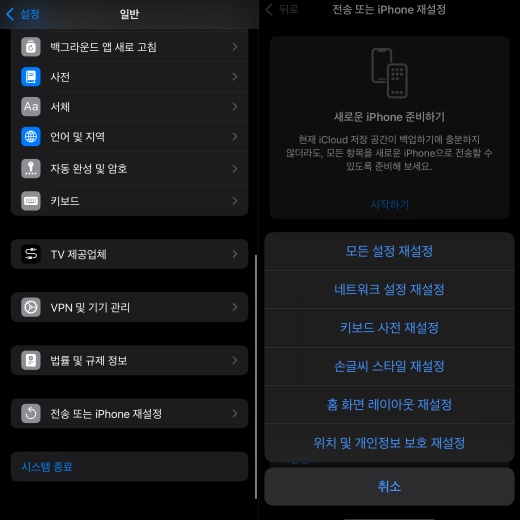
- 설정 > 일반 > '재설정' 또는 '전송 또는 아이폰 재설정' 선택하기
- '모든 설정 재설정' > 애플 ID 비밀번호 입력 > 확인하기
- '아이폰 지우기' > 재확인 메시지에 '지우기' 선택하기
2. 복구 모드 진입 후 iTunes로 초기화
아이폰이 반응하지 않거나 심각한 오류가 발생한 경우 복구 모드를 활용해보세요.

- 아이폰 컴퓨터 연결 > iTunes 또는 Finder 실행하기 >아이폰 강제 재시작하기
- 복구 화면 나타나면 컴퓨터에서 '복원' 옵션 선택하기 > 메시지에 따라 진행하기
3. 활성화 잠금 발생 시 대처 하는 방법
초기화 이전에 나의 아이폰 찾기 기능이 활성화 되어 있었다면, 아이폰 활성화 잠금이 걸릴 수 있는데 이럴 땐 이전 애플 ID 정보가 필요합니다.
- 활성화 화면에서 Apple ID와 비밀번호 입력하기
- 이전 소유자에게 연락하여 애플 ID에서 기기 제거 요청하기
파트 3: 초기화 오류 문제 해결 하는 방법
가끔가다 휴대폰 초기화 중에 예상치 못한 오류가 나타날 수 있는데요. 이런 상황에 대처할 수 있는 방법을 이번 파트에서 알아보겠습니다. 초기화 실패 시 오류 코드가 휴대폰에 떴다면 표에 정리된 오류 코드를 한번 체크해보세요.
| 오류 코드 | 원인 | 해결 하는 방법 |
|---|---|---|
| 4013 4014 | 연결 문제 | - USB 케이블 상태 확인하기 - 다른 USB 포트 사용해보기 - 다른 컴퓨터로 시도해보기 |
| 3194 | 소프트웨어 업데이트 관련 오류 | - iTunes 최신 버전으로 업데이트하기 - hosts 파일 편집 여부 확인하기 - 방화벽/안티바이러스 일시 비활성화해보기 |
| 9 | 네트워크 연결 불안정성 | - 안정적인 Wi-Fi 네트워크에 연결하기 - 모바일 데이터로 전환해보기 - 네트워크 설정 초기화 후 다시 시도하기 |
2. 4uKey로 강제 초기화 하는 방법
위의 방법을 따라 했지만 일반적인 방법으로 휴대폰 초기화가 어렵다면 전문 프로그램인 Tenorshare 4uKey(테너쉐어 포유키) 를 활용하는 방법이 있습니다.이 전문 소프트웨어는 비밀번호를 잊어버렸거나, 기기가 이상하게 작동하거나, 심각한 시스템 오류가 발생했을 때도 강제 초기화를 가능하게 해주는 프로그램으로 활성화 잠금이나 로그인 문제로 평범한 초기화 방법이 먹히지 않을 때 유용한 프로그램이며 데이터 손실을 최소화하면서 기기를 복구할 수 있다는 장점이 있어요.
강제 초기화가 필요한 상황이라면 아래의 튜토리얼을 단계별로 따라해보세요.
컴퓨터에서 4uKey 무료 다운로드 및 실행
아이폰을 컴퓨터에 연결한 후 프로그램을 실행합니다.

'iOS 화면 잠금 해제' 옵션을 선택하고 '해제 시작' 버튼을 클릭합니다.

화면 잠금을 해제하기 전에 일치하는 최신 iOS 펌웨어를 다운로드 하세요.

펌웨어 다운로드가 성공되면 화면 잠금 해제를 시작하세요.

전체 과정은 몇 분 정도 소요됩니다. 암호를 제거하는 과정에서 장치를 계속 연결해 주세요.

3. Apple 지원 없이 활성화 잠금 우회 하는 방법
DNS 서버 변경 방법은 활성화 잠금을 완전히 풀지는 못하겠지만 일부 기능을 제한적으로 사용할 수 있게 해주는 임시 방편으로 활용해볼 수 있는 방법으로 와이파이 설정에서 특정 DNS 서버 주소를 입력해 인증 서버를 우회함으로써 기기의 일부 기능에 접근할 수 있게 해주며, 특히 급하게 기기를 써야 할 때 임시로 활용해볼 수 있는 방법 입니다.
- 초기 설정 화면에서 언어와 국가 선택하기 > '와이파이' 설정 화면으로 이동
- 사용할 네트워크 옆의 아이콘 탭 하기 > DNS 설정에서 '수동' 선택
- 아시아 지역 DNS 서버 주소(104.155.220.58) 입력하기 > 뒤로 가기
- '다음' 버튼 탭 하기 > 활성화 서버 우회 페이지 확인하기
파트 4: 초기화 후 데이터 복구하는 법
앞에서 공장 초기화 하는 방법도 알아보았고, 강제 초기화 하는 방법까지 알아보았으니 이번 파트에서는 초기화 이후에 휴대폰 초기화 후 데이터를 복원하는 방법을 알아보겠습니다.
1. iCloud 백업으로 복원하기
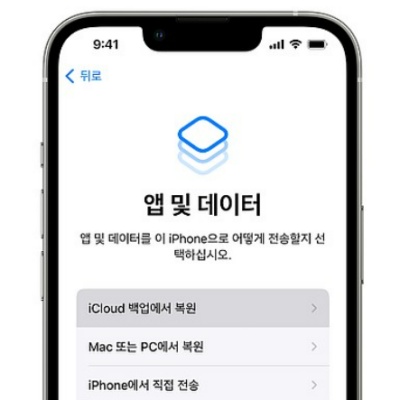
- 아이폰 전원 켜기 > 언어 및 지역 선택하기 > 'iCloud 백업에서 복원' 선택하기
- 애플 ID와 비밀번호 입력하기 > 가장 최근 백업 선택 > 복원 진행하기
- Wi-Fi 연결 유지하며 복원 완료 기다리기
2. iTunes 백업 특정 데이터 선택적 복구 팁
- 아이폰 컴퓨터 연결 > iTunes/Finder 실행하기 > 기기 아이콘 선택
- 백업에서 복원' 클릭하기 > 원하는 백업 파일 선택 > 복원 시작하기
백업 없이 휴대폰 초기화를 진행했더라도 모든 데이터가 완전히 사라진 것은 아닐 수 있으니 우선 iCloud 웹사이트에 로그인하여 클라우드에 자동으로 저장된 데이터가 있는지 확인해보세요.
사진과 비디오는 '내 사진'이나 iCloud 사진 라이브러리에 남아있을 가능성이 있고 연락처는 Gmail이나 다른 이메일 계정과 동기화되었을 수 있으니 꼭 확인해보세요.
파트 5: 자주 묻는 질문 FAQ
Q1: 휴대폰 초기화 후 애플 ID 로그인이 안 됩니다. 어떻게 해야 하나요?
우선 애플 ID 비밀번호를 재설정해 보시고, 이중 인증 문제라면 다른 애플 기기나 전화번호로 인증 코드를 받아보세요. 다른 기기에서 애플 ID 로그인 상태를 확인해보고, 여전히 문제가 계속된다면 애플 고객 지원에 문의하는 것을 권장합니다.
Q2: 아이폰을 중고로 판매하기 전에 어떤 초기화 과정이 필요한가요?
중고로 판매하려면 중요한 데이터를 백업하고 애플ID에서 로그아웃한 후 '찾기' 기능을 끄고 SIM 카드를 빼세요.그런 다음 '모든 콘텐츠 및 설정 지우기'를 실행하고, 연결된 애플워치가 있다면 연결을 끊어야 개인정보 유출 없이 안전하게 판매할 수 있습니다.
결론
휴대폰 초기화는 아이폰을 사용하다 보면 한 번쯤 은 필요한 과정인데요. 이 글에서 소개해 드린 다양한 방법들을 따라 안전하게 초기화를 진행하고 필요하다면 데이터도 복구 방법도 참고 하세요. 만약 초기화 과정에서 문제가 생겼을 때는 Tenorshare 4uKey(테너쉐어 포유키) 같은 전문 프로그램을 활용하면 더 쉽고 빠르게 해결할 수 있으니 오류가 해결이 안될 경우 몇번의 클릭으로 초기화 오류를 해결할 수 있는 Tenorshare 4uKey를 활용해 보세요.














